Convalidare e pubblicare un'app basata sui modelli mediante la progettazione app
Le app basate su modello non possono essere pubblicate se non includono tutti i componenti richiesti. Alcuni componenti si basano su altri e questa relazione tra componenti è nota come dipendenza.
Ad esempio, la tabella della posizione è stata aggiunta alla mappa del sito, ma non viene più visualizzata nell'app.
Il processo di verifica delle dipendenze all'interno di un'app basata su modello è noto come convalida.
Quando l'app viene convalidata, il canvas della progettazione app mostra i dettagli delle risorse mancanti.
Come convalidare un'app e aggiungere dipendenze
Accedi a Power Apps.
Seleziona l'ambiente in cui si trova l'app basata su modello non gestita.
Seleziona l'app basata su modello e scegli Modifica nella barra dei comandi.
Nota
Le personalizzazioni a un'app basata su modello devono avvenire in una soluzione. Per aggiornare un'app basata su modello all'interno di una soluzione, apri la tua soluzione dall'area Soluzioni seleziona il componente della soluzione App basata su modello, quindi sulla barra dei comandi seleziona Modifica.
Nella finestra di progettazione dell'app, seleziona Convalida.
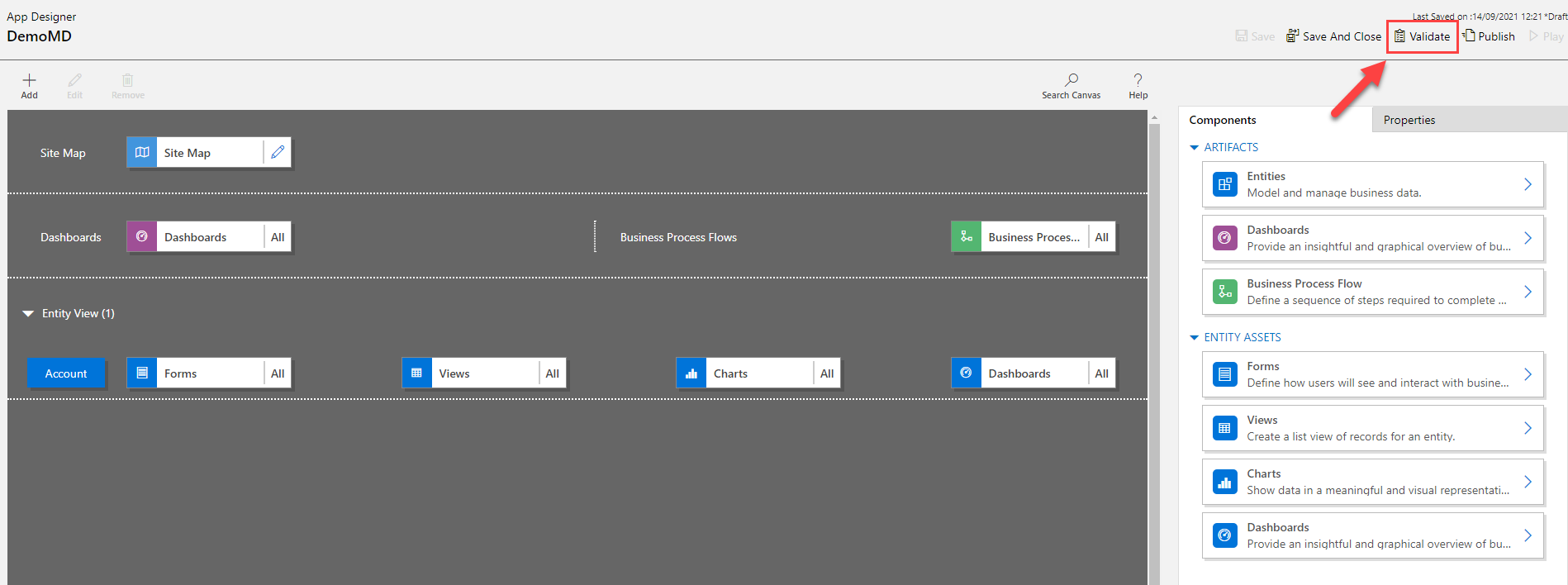
Viene visualizzata la barra di notifica che indica se l'app restituisce errori o avvisi. La barra di notifica indica gli avvisi per i casi in cui, ad esempio, una tabella non dispone di moduli o visualizzazioni oppure l'app non include componenti. Un errore potrebbe essere visualizzato se una mappa del sito non è configurata per l'app. Puoi salvare e pubblicare l'app senza risolvere gli avvisi, ma gli errori devono essere corretti prima della pubblicazione.

Nella finestra di progettazione dell'app è visualizzato un simbolo di avviso con il numero delle dipendenze per ogni riquadro di manufatto o cespite in cui manca il cespite richiesto.
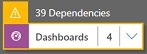
Per aggiungere le risorse richieste, seleziona la scheda Richiesto. La scheda Richiesto è visibile quando nell'app manca almeno una risorsa richiesta.
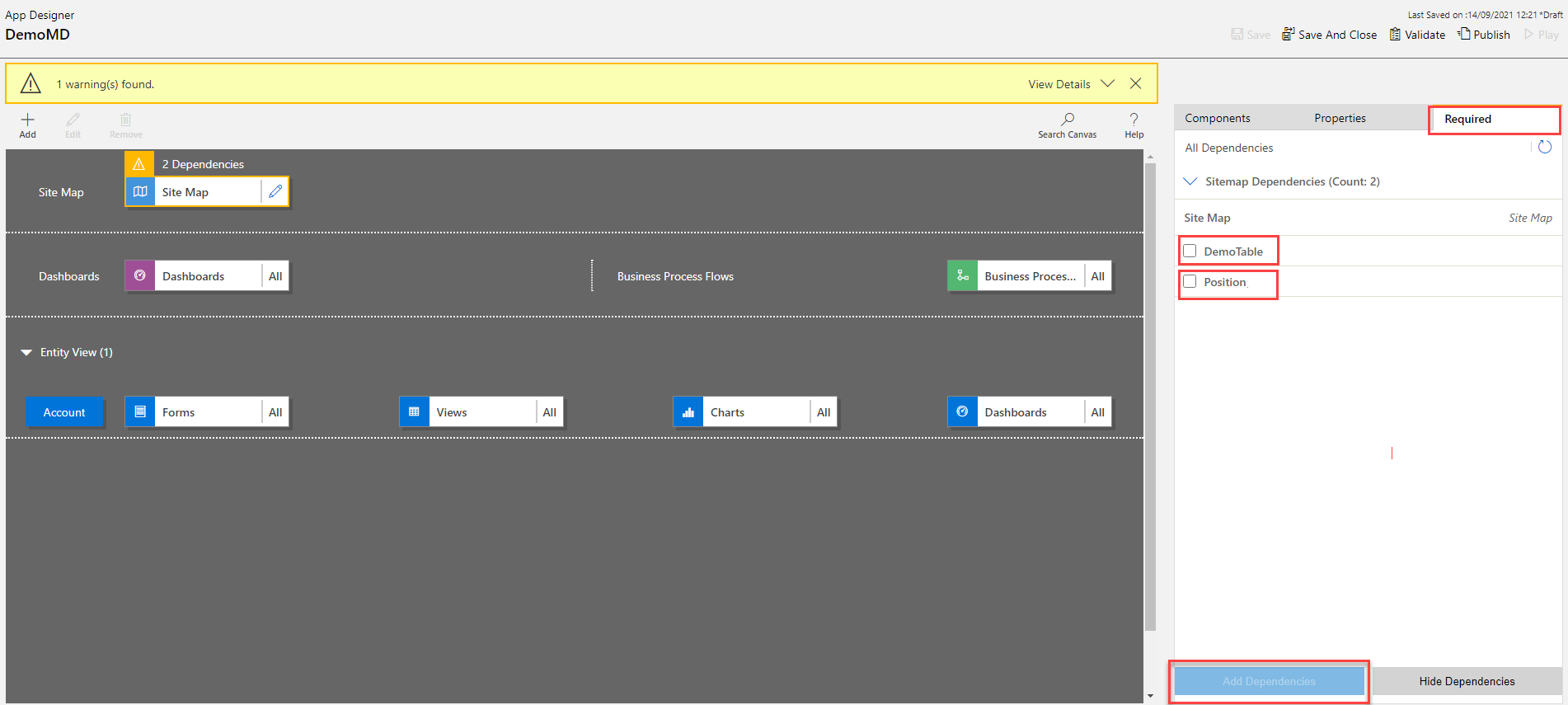
La scheda visualizza un elenco alternativo dei componenti richiesti.
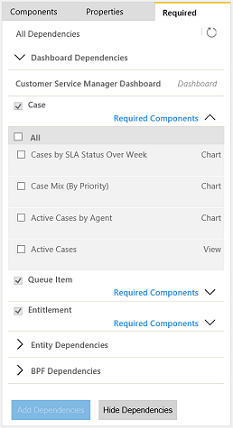
Seleziona le risorse mancanti e quindi seleziona Aggiungi dipendenze. Quando la risorsa richiesta è stata aggiunta, il conteggio degli errori per la risorsa diminuisce.
Nota
Se una risorsa comune è necessaria tra i vari componenti dell'app, ad esempio un modulo è necessario per un dashboard e una tabella, e aggiungi quella risorsa solo una volta dall'albero delle dipendenze del dashboard, il numero di dipendenze diminuirà solo nel riquadro Dashboard, ma non nel riquadro tabella. Tuttavia, la dipendenza verrà risolta per entrambi.
Seleziona Ottieni dipendenze più recenti
 oppure seleziona di nuovo Convalida per ottenere il set di dipendenze più recente. Questi pulsanti sono visibili solo dopo che l'app è stata salvata.
oppure seleziona di nuovo Convalida per ottenere il set di dipendenze più recente. Questi pulsanti sono visibili solo dopo che l'app è stata salvata.Seleziona Nascondi dipendenze per aggiungere i componenti necessari consigliati. Tutti gli avvisi irrisolti verranno ancora visualizzati quando apri l'app nella progettazione app e selezioni Convalida oppure Ottieni dipendenze più recenti
 .
.Nota
Se ora nascondi le dipendenze e successivamente vuoi esportare l'app, verranno visualizzate nuovamente tutte queste dipendenze.
Pubblicare un'app mediante progettazione app
Pubblica un'app per renderla disponibile agli utenti.
Dopo aver aggiunto i componenti, convalidata e salvata l'app, sulla barra dei comandi, seleziona Pubblica. Nella visualizzazione App in corso di modifica, nell'angolo inferiore destro del riquadro dell'app da pubblicare, seleziona il pulsante Altre opzioni (...) e quindi Pubblica.
Lo stato dell'app viene impostato su Pubblicato. Puoi vederlo nell'angolo superiore destro della progettazione app. L'app viene spostata dalla visualizzazione App in corso di modifica nella visualizzazione App pubblicate e la data di pubblicazione viene visualizzata nel riquadro dell'app.
Nota
- Se l'app restituisce un errore di convalida, viene visualizzato in una barra di notifica. Non ti sarà possibile pubblicare l'app finché non correggi l'errore.
- L'app non può essere pubblicata finché non viene salvata.
Passaggi successivi
Condividere un'app basata su modello con Power Apps
Eseguire un'app basata su modello in un dispositivo mobile
Nota
Puoi indicarci le tue preferenze di lingua per la documentazione? Partecipa a un breve sondaggio. (il sondaggio è in inglese)
Il sondaggio richiederà circa sette minuti. Non viene raccolto alcun dato personale (Informativa sulla privacy).
Commenti e suggerimenti
Presto disponibile: Nel corso del 2024 verranno gradualmente disattivati i problemi di GitHub come meccanismo di feedback per il contenuto e ciò verrà sostituito con un nuovo sistema di feedback. Per altre informazioni, vedere https://aka.ms/ContentUserFeedback.
Invia e visualizza il feedback per